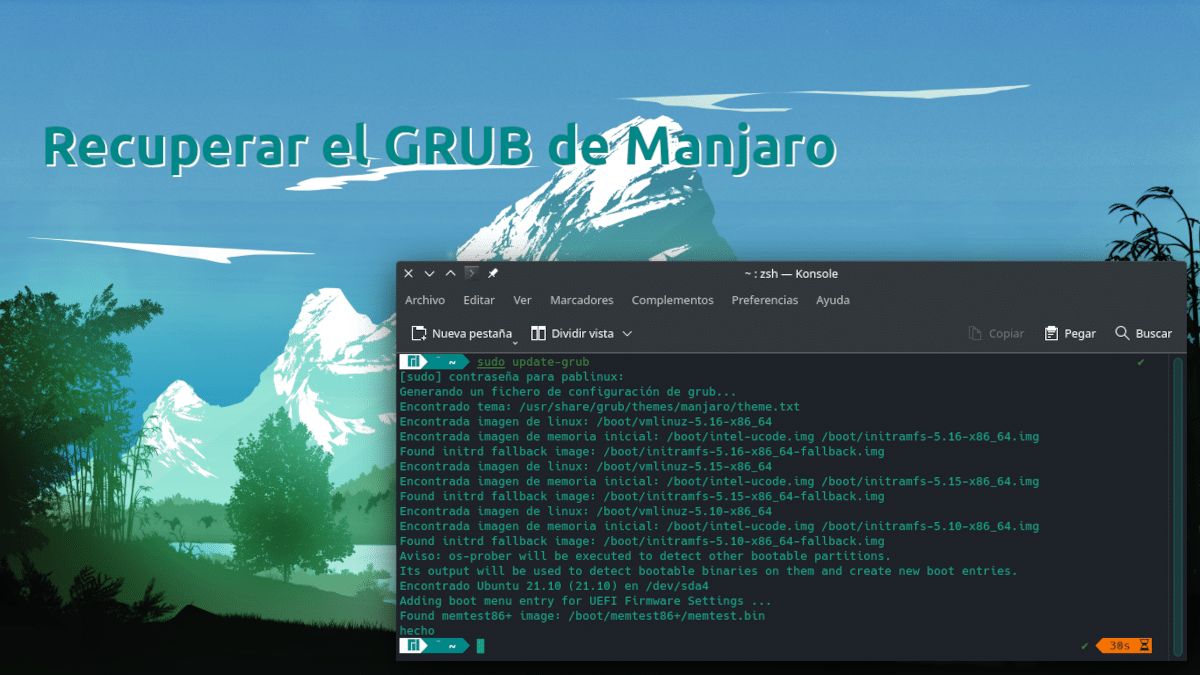
Sedan jag började använda Manjaro i hans specialutgåva för USB, stöds för närvarande inte, men inte nödvändigt heller eftersom du kan bättre installera direkt, jag kan bara hitta bra ord för denna populära distribution baserad på Arch Linux. Jag har alltid mjukvaran uppdaterad, inte utan att först ha gått igenom brandväggarna i grenarna Instable och Testing. Men... det fungerar inte lika bra för oss alla, eller så pysslar vi inte alla likadant, och det finns användare som till slut gör manjaro grub Sluta arbeta
Även om jag inte förstår hur, kanske för att jag brukar hålla händerna för mig själv eller för att jag ska installera det tillsammans med Windows, finns det människor som ber samhället om hjälp att återställa Manjaros grub. Du kan söka efter mycket information, men jag tror att ingen är så tydlig som den som tillhandahålls av Telegrambot för Manjaro-kanalen på spanska. Vi kan chatta med honom privat, det rekommenderas, men också lägg till boten till andra grupper och kalla eller be om hjälp från dem.
Återställ GRUB från Manjaro med dessa steg, av ManjaroLinuxEsBot
Alla följande är instruktionerna som boten säger åt oss att återställa Manjaros GRUB i händelse av en olycka.
- För att återställa Manjaro-gruben används en Manjaro-installations-usb i live-läge. Utgåvan (KDE, GNOME, XFCE) av installationsprogrammet spelar ingen roll. Ja det är värt att ISO är så uppdaterad som möjligt.
- För att starta återställningen måste du starta USB med läget (BIOS eller UEFI) för Manjaro-installationen, det vill säga starta från Manjaro USB i Live-läge.
- Efter uppstart kommer vi att öppna en terminal/konsol och köra detta kommando för att automatiskt montera vår Manjaro-installation:
manjaro-chroot -a
- Om verktyget har tvivel eftersom det finns olika distros installerade, kommer det att presentera en lista för oss att välja vår Manjaro-installation. Men normalt gör det det automatiskt.
- Som ett valfritt och rekommenderat steg kan du uppdatera systemet med
pacman -Syu, men det är möjligt att systemet inte har något nätverk och kommandot misslyckas. Om så är fallet, inga problem heller, det är ett valfritt steg. - Det enda fallet där du skulle behöva skaffa en nätverksanslutning skulle vara om grub-paketet av någon anledning inte var installerat på systemet. I så fall måste du ansluta till internet och köra:
pacman -Sy grub
Installera den i BIOS eller UEFI-läge
Beroende på vilket läge du vill återställa Manjaro från, måste du installera grub loader på ett lite annorlunda sätt.
Installera grub loader i BIOS-läge.
- Du måste identifiera vilken diskenhet grub som ska installeras på. För att få information om diskarna och deras innehåll kan du till exempel använda kommandot:
lsblk -f
- Diskenheten där grub kommer att installeras är vanligtvis i /dev/sdX- eller /dev/nvmeXnY-format. Att vara X- eller Y-siffror eller bokstäver som identifierar disken i vårt system. Till exempel /dev/sda eller /dev/nvme0n1. Tänk på att det måste vara hela disken och inte en av partitionerna den innehåller.
- När enheten har identifierats måste följande kommando köras, eftersom det är /dev/XXX disken där grub kommer att installeras:
grub-install --force --target=i386-pc --recheck --boot-directory=/boot /dev/XXX
IInstallera grub loader i UEFI-läge
- Kör kommandot:
grub-install --target=x86_64-efi --efi-directory=/boot/efi --bootloader-id=manjaro --recheck
Oavsett vilket läge grub loader är installerad i, kör följande för att skapa grub-konfigurationsfilen:
update-grub
Avsluta sedan chroot med:
exit
Och starta om datorn.
Extra steg om det finns dual boot
Om det finns ett annat Windows/Linux-system installerat på datorn är det troligt att det inte upptäcktes i föregående process. För att hämta motsvarande grub-poster, när Manjaro har startat, kör du igen:
sudo update-grub
Enkelt, men du måste följa de korrekta instruktionerna
Om vi gör allt som boten förklarar för oss, utvecklat av användarna av communityn (jag anger inte namnen för att undvika SPAM), bör allt återgå till det normala.
Hallå. Vi är glada att se vad du har publicerat från vår bot. Vi är mycket tacksamma för omnämnandet. Bara en detalj, vi är inte en officiell Manjaro-kanal på Telegram. Vi är en gemenskap av Linux-entusiaster som stödjer Manjaro-användare.
hälsningar
Atte: Admin @ManjaroLinuxEs